Cómo reproducir Spotify en Firestick (edición 2025)
¿Has oído hablar de jugar Spotify en Fire Stick? Esto ahora es posible, ya que puede realizar una descarga directa de la aplicación en su dispositivo. Con esto permitido, ahora sería posible transmitir pistas en su televisor. Pero dado que los errores no se pueden evitar todo el tiempo, debe tener en mente un método alternativo.
En la publicación de hoy, aprenderá cómo reproducir canciones de Spotify en Amazon FireStick, así como la alternativa perfecta para disfrutar de las pistas cuando surjan problemas repentinamente.
Guía de contenido Parte 1. ¿Qué es Amazon Firestick?Parte 2. ¿Cómo instalar y reproducir música de Spotify en Firestick?Parte 3. ¿Cómo reproducir música de Spotify en Firestick a través de Spotify Connect/AirPlay?Parte 4. ¿Cómo reproducir música de Spotify en Firestick a través de USB?Conclusión
Parte 1. ¿Qué es Amazon Firestick?
Si ya está familiarizado con Roku y Google Chromecast, sería fácil para ti aprender sobre Amazon Firestick, ya que funciona casi igual con estos dispositivos. Amazon Firestick suele ser ligero y pequeño. También tiene un diseño simple con solo el logotipo de Amazon en su carcasa. Con este diseño, puedes ubicar fácilmente el puerto HDMI en el dispositivo donde insertarás el cable para establecer la conexión. También hay otro puerto asignado para cargar.
Este FireStick de Amazon está diseñado con funciones de hardware completas que son necesarias para convertirlo en un dispositivo de transmisión como su teléfono móvil, computadora y otros reproductores de música. Con estos detalles incluidos en el dispositivo, definitivamente será posible disfrutar de Spotify en FireStick.
Parte 2. ¿Cómo instalar y reproducir música de Spotify en Firestick?
Spotify en FireStick ahora es posible ya que Amazon permite la descarga directa de la aplicación Spotify en su Amazon FireStick. Todo lo que tienes que hacer es seguir el procedimiento correcto sobre cómo descargar la aplicación Spotify desde Amazon App Store.
Paso 1. Instala Spotify en tu Firestick
- Primero, verifique si su WIFI está activo y estable. Después de eso, asegure la conexión de su FireStick a su red.
- En la pantalla principal, podrá ver un ícono de búsqueda que debe tocar para comenzar a buscar la aplicación Spotify. Ingrese la palabra clave necesaria y haga clic en el botón Entrar para generar la búsqueda.
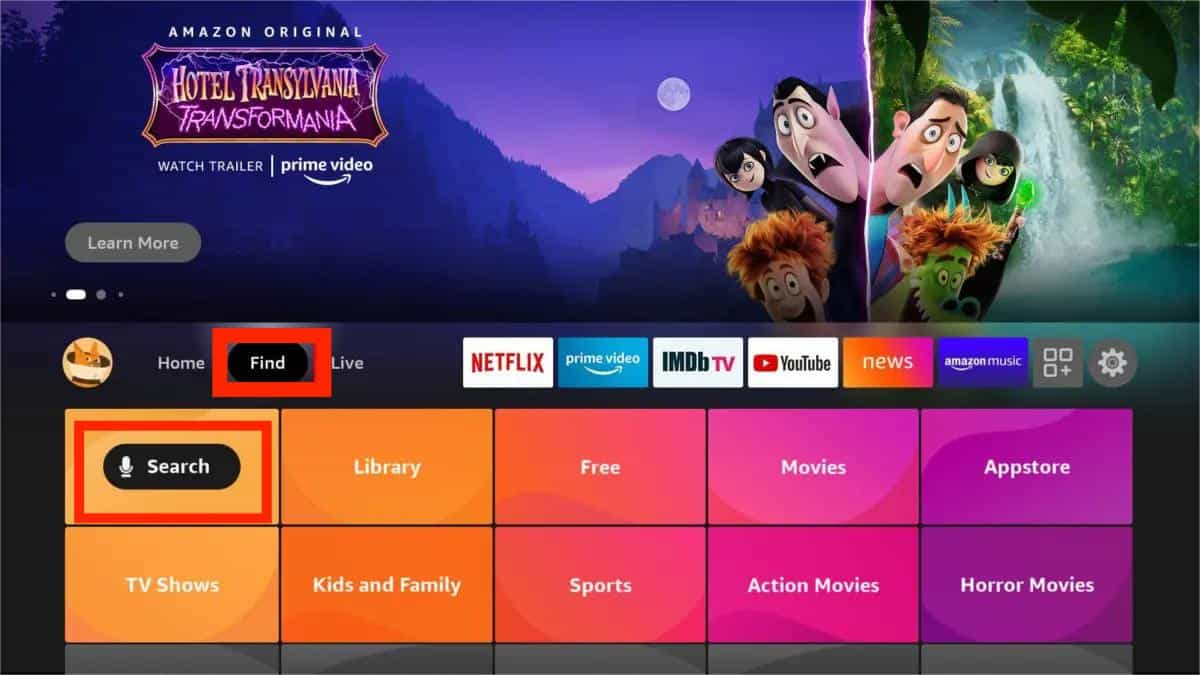
- Si la aplicación Spotify ya se ve en los resultados, selecciónela. Unos segundos después, aparecerá una nueva ventana, particularmente la lista de Aplicaciones y Juegos, que contiene la aplicación Spotify Music.
- Para descargar la aplicación Spotify en Firestick/Fire TV, seleccione el botón Obtener al lado de la aplicación Spotify Music. Espere hasta que se complete la descarga e instalación de la aplicación en su televisor.
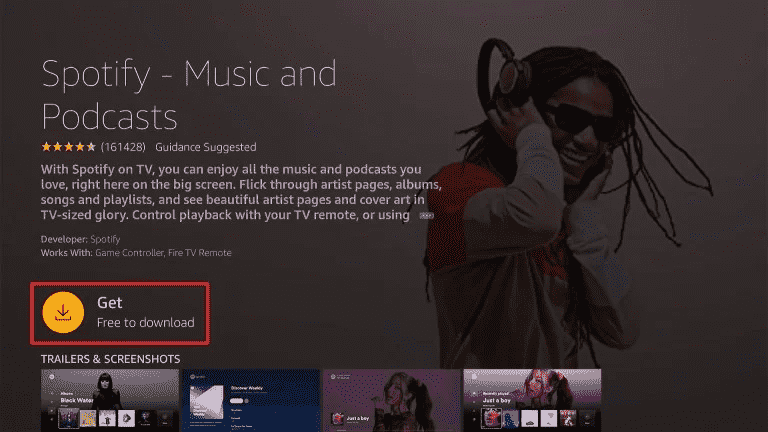
- Una vez hecho esto, haga clic en el icono de Spotify para iniciarlo en su televisor.
Paso 2. Reproduce Spotify en tu Firestick
Después de descargar la aplicación, también debes configurarla para poder continuar con la reproducción de Spotify en FireStick/Fire TV. Consulte la lista de pasos a continuación.
- Para reproducir música de Spotify en Firestick/Fire TV, lo primero que debe hacer es establecer una conexión estable entre su FireStick y su televisor. Esto es posible mediante el uso del puerto HDMI.
- Inmediatamente después, utilice una conexión inalámbrica a Internet para una mejor transmisión.
- Luego, inicie sesión con su cuenta de Amazon. Asegúrese de ingresar los detalles correctos para evitar errores.
- Como ya ha iniciado sesión en su cuenta de Amazon, el siguiente paso es iniciar sesión con su cuenta de Spotify. Entonces, otra cosa que debes tener de antemano es una cuenta de Spotify.
- Comienza a reproducir las pistas que quieras en tu televisor.
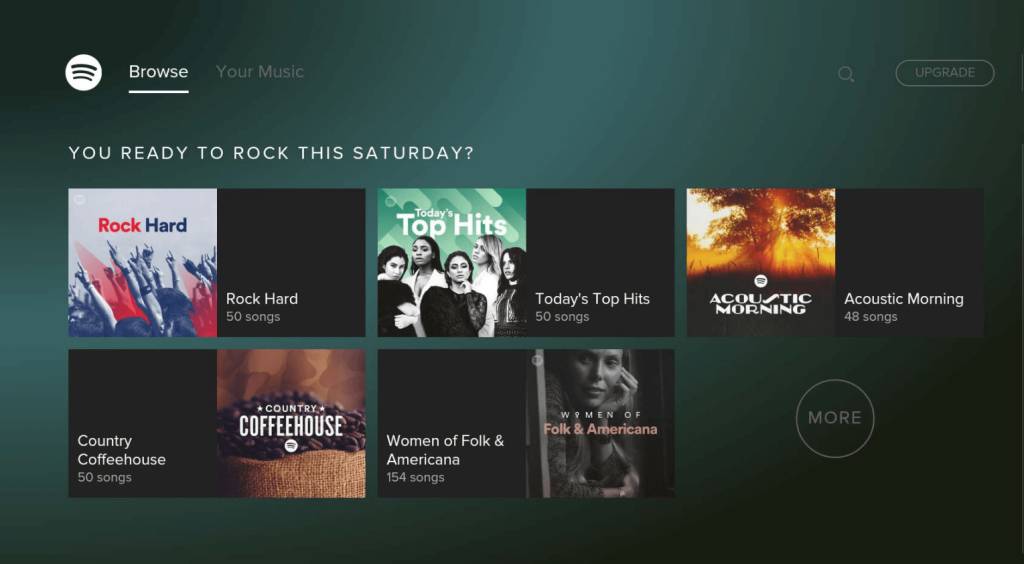
Parte 3. ¿Cómo reproducir música de Spotify en Firestick a través de Spotify Connect/AirPlay?
No se limita solo a instalar Spotify en dispositivos Fire TV, puedes transmitir Spotify a Firestick desde tu iPhone o Android. Esta parte a continuación le mostrará cómo conectar la aplicación Spotify en su dispositivo móvil a un Amazon Fire TV Stick que esté en la misma red Wi-Fi. Luego podrá reproducir y controlar la música desde su dispositivo móvil que se reproducirá a través de su Fire TV Stick.
Método 1: reproduce Spotify en tu Firestick a través de Spotify Connect
El primer método para reproducir Spotify en Firestick es usar Spotify Connect. Spotify Connect te permite transmitir música desde tu teléfono o tableta a dispositivos habilitados para Wi-Fi, como parlantes inalámbricos y parlantes inteligentes controlados por voz. El método está disponible para todos los usuarios de iPhone y Android. Usar Spotify Connect para reproducir Spotify en Fire TV/FireStick es extremadamente fácil. Le mostraremos los pasos a continuación.
- Obtenga su teléfono móvil o tableta y tenga la misma conexión de red que su FireStick.
- Inicie sesión en su cuenta de Spotify y seleccione cualquier pista o lista de reproducción que desee transmitir en Fire TV.
- Para reproducir Spotify en el dispositivo Amazon Fire TV, presione el botón Dispositivo y elija su dispositivo FireStick.
- Espere un momento, Fire TV comenzará a reproducir música de Spotify y podrá usar su dispositivo como control remoto.

Método 2: reproduce Spotify en tu Firestick a través de iOS AirPlay
Al igual que Spotify Connect, AirPlay en dispositivos iOS funciona a través de WiFi. Busca dispositivos compatibles que estén conectados a la misma red WiFi, puede vincular Spotify a estos dispositivos para transmitir música de forma inalámbrica, como FireStick o Amazon Fire TV. El método sólo está disponible para usuarios de iOS.
- En tu Firestick, ve a Configuración > Pantalla y Sonidos > AirPlay y HomeKit.
- Finalice la configuración en pantalla. Luego active la opción AirPlay.
- Reproduce una canción en Spotify en tu iPhone/iPad que quieras compartir en tu FireStick.
- Despliega el Centro de control desde la esquina superior derecha de tu iPhone/iPad.
- Toque el icono de Duplicación de pantalla.
- Para reproducir Spotify en tu Firestick, selecciona tu Amazon Firestick de la lista de dispositivos disponibles.
- Ahora estás reflejando tu pantalla de iOS en tu Firestick.
Consejos: Tu iPhone/iPad también puede reproducir música de Spotify en otros televisores. Por ejemplo, aprende Cómo reproducir Spotify en Apple TV si tienes ese dispositivo en tu casa.
Parte 4. ¿Cómo reproducir música de Spotify en Firestick a través de USB?
Puede utilizar las formas comunes que compartimos anteriormente para reproducir Spotify en FireStick o Fire TV. De lo contrario, la otra forma de escuchar este servicio de música en streaming en FireStick o Fire TV es descargar las canciones y guardarlas en un USB. Todos sabemos que la versión gratuita de Spotify viene con anuncios mientras se reproduce música. Para bloquear estos molestos anuncios, puedes descargar música de Spotify a un USB y reproducirla sin conexión.
Para hacer esto, debe hacer uso de un convertidor de música profesional llamado AMúsicaSoft Spotify Music Converter. Mediante el uso de AMusicSoft Spotify Music Converter, puedes cómodamente descargar canciones de Spotify a MP3 y otros formatos de uso común, incluidos WAV, FLAC, AC3, AAC y M4A. Además de eso, puedes tener los archivos desprotegidos a través de AMusicSoft. Esto significa que, justo después de descargarlos como archivos locales en tu computadora, puedes reproducirlos en varios dispositivos de tu elección. Luego, puedes reproducir música de Spotify en Amazon Fire TV a través de una unidad USB. (Consejos: También compartiremos consejos para reproducir Spotify en otros televisores al final de esta publicación.)
Descargar canciones de Spotify para reproducirlas sin conexión
- Abra el navegador en su computadora y luego navegue al sitio web oficial de AMusicSoft para obtener el Spotify Music Converter solicitud. Una vez que llegue a la página, toque el botón Descargar debajo de la aplicación. La instalación debería seguir a continuación.
Descargar gratis Descargar gratis
- Abre la aplicación y sube las canciones para convertir. Todo lo que necesita hacer es copiar y pegar el enlace de las canciones o puede arrastrar y soltar los archivos en el convertidor.

- De los formatos mencionados disponibles, seleccione uno para utilizar para la conversión. También se debe elegir la carpeta de destino.

- Presione el botón Convertir y deje que comience el proceso.

- Luego descargue las pistas convertidas desde el menú Convertido.
Usar esta herramienta también es muy fácil ya que se compone de funciones y características simples que se pueden seguir rápidamente. También tiene la garantía de que las canciones tienen la mejor calidad de audio. Con la velocidad de trabajo 5 veces más rápida del convertidor, seguramente podrá obtener los resultados en tan solo unos minutos.
Ahora mueva sus canciones convertidas a una unidad flash USB. Luego use un adaptador OTG para conectar la unidad flash USB que contiene las canciones de Spotify que desea a su Firestick. A continuación, inicie un reproductor en Fire TV como VLC para acceder a las canciones convertidas de Spotify. Seleccione cualquier música descargada para reproducirla.
No solo Firestick/Amazon TV, sino que ahora también se puede acceder a Spotify en otros televisores, incluidos Apple TV, Android TV, Roku, LG TV, Samsung TV y más. ¿Interesado? Más información:
Conclusión
Spotify es compatible con casi todos los dispositivos, como los televisores inteligentes. Sin embargo, se requieren algunos métodos específicos para conectar la aplicación Spotify a su televisor, que mencionamos en el artículo. Si sigue todos los pasos que se comparten anteriormente, ya podrá reproducir Spotify en FireStick o Fire TV.
Por otro lado, si desea evitar problemas al reproducir música de Spotify en su FireStick o reproducir Spotify en más dispositivos, debe usar AMúsicaSoft Spotify Music Converter En cambio, esta es la mejor herramienta que puede descargar y convertir pistas de Spotify en archivos de audio de alta calidad. Con AMusicSoft Spotify Music Downloader, puede disfrutar de escuchar música sin conexión y sin publicidad en su televisor, incluso en modo gratuito.
La gente también Leer
- Cómo transmitir Spotify a la televisión de 4 formas rápidas [2024]
- Proceso de transmisión de Spotify a TV: todo lo que debe saber
- Cómo descargar Spotify a Amazon Fire TV: una guía para ti
- Maneras fáciles de transmitir música de Spotify en Android TV
- Cómo reproducir Spotify en el altavoz Sonos [2024 actualizado]
- "¿Puedes reproducir Spotify en Alexa?" - La guía completa
- Los mejores métodos para reproducir Spotify en Google Home en 2024
- Cómo reproducir música de Spotify en Amazon Echo
Robert Fabry es un apasionado del blog y un entusiasta de la tecnología que tal vez pueda contagiarte algunos consejos. También siente pasión por la música y ha escrito para AMusicSoft sobre estos temas.